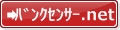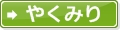鍋CADで作画した図面に文字を入れよう
質問フォームよりメールを頂きました。
鍋CADフリ−を使用させて頂いている者です。
図面は書けたのですが、その中の自由な位置に自由な大きさで英、数字、文字を入力をしたいのですが、いろいろ探してみたのですが、探し方が悪いのか、挿入方法がわかりません。
ご指示の程よろしくお願いします。
ハイ、私はご指示はしません(笑
なるほど、そういえばこの一連の「鍋CADチュートリアル」のコンテンツで、文字には全く触れていませんでしたね・・・せっかくリクエスト頂きましたので、ページ追加致しましょうか!
そういえば、なんと鍋CADの提供元である「鍋テック」様より、リンクして頂いております!やったね!
文字記入機能の起動
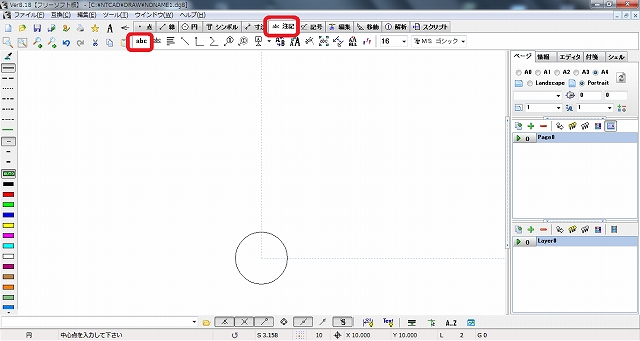
まずはいつも通り鍋CADを起動して、図面を書きましょう。
ある程度かけたら、画面上部の「注記」タブをクリックし、その下に表示されるスマートアイコンの一番左、「ABC」と書かれたアイコンをクリックします。
そうすると・・・(引っ張ります)
座標と注記文字列の記入
座標の記入
はい、画面右下に「注記配置座標を入力してください」と表示されます。
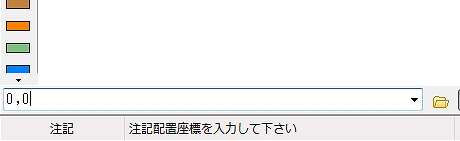
画面の任意の位置をクリックしてもよいですし、カーソルを入力欄に合わせて適切な座標を記入してもよいです。
ここでは、0,0を手入力します。
文字列の記入
座標を入力すると、同じく画面右下に「注記文字列を入力してください」と表示されます。
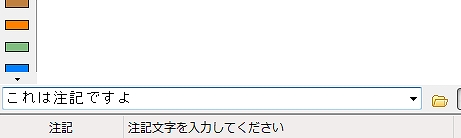
図面に表示させたい文字列を記入しましょう。記入完了後、Enterキーを打鍵します。
すると。
そしてフォントサイズの修正。
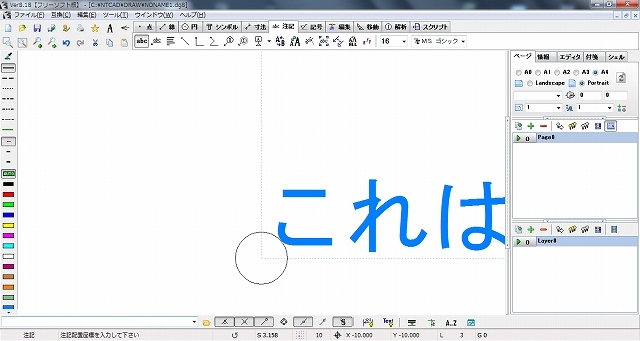
はい、このように図面上に文字が表示されます!
・・・うん。なんかデカいすね。
デカいので、今度はフォントサイズを小さくしましょう。
フォントサイズを指定する
画面上部の右から2番目の「フォントサイズプルダウン」をクリックし、任意のフォントサイズを選びます。
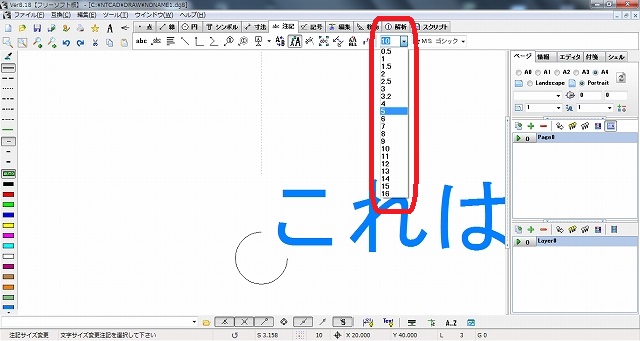
フォントサイズを変更する注記文字列を選択する
次に、同じく画面上部のアイコン群の中央あたりの「注記サイズ変更」ボタンをクリックします。
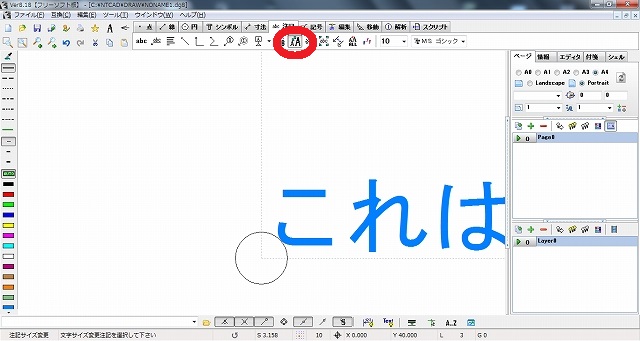
フォントサイズ変更したい注記をクリックします。
カーソルを対象注記の周囲でぐるぐるまわすと注記文字列が黄色くなりますから、その瞬間が選択された状態です。注記の文字というよりもその周囲って感じです。
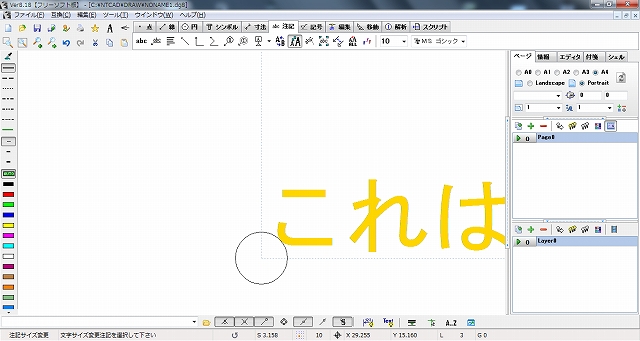
その「注記」文字列が黄色くなった状態でマウスをクリックするとほら、この通り。
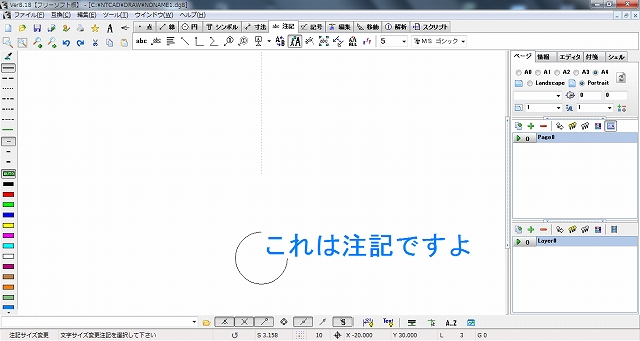
これでフォントサイズの変更を行うことができました。
お察しの良い方はお分かりと思いますが、「フォントサイズ変更プルダウン」の右のプルダウンを使用すれば、文字フォント種類も変更できます。
文字位置の変更
次は注記文字位置を変更します。
おおよその操作方法は、注記文字フォントサイズの変更と変わりありません。
注記移動機能を起動する
画面上部中央右寄りから「注記移動」をクリックします。
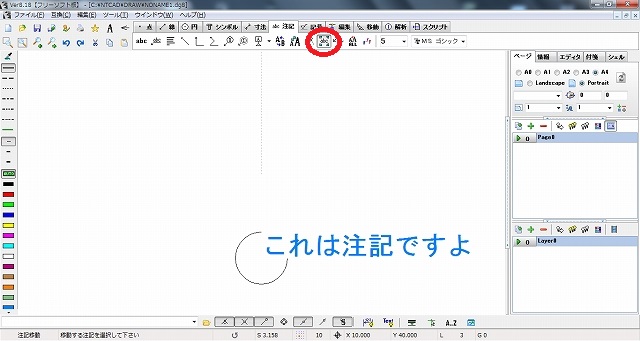
移動する注記文字列を選択する
フォントサイズ変更したい注記をクリックします。「注記文字フォントサイズ」と同様にカーソルを対象注記の周囲でぐるぐるまわすと注記文字列が黄色くなりますから、その瞬間にマウスをクリックします。そうすると、注記文字が一時的に消え、枠線だけが表示されます。
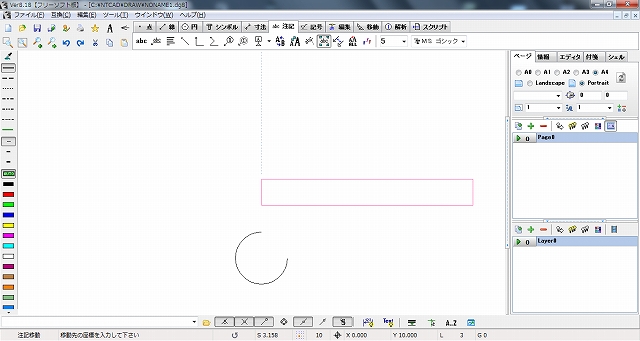
あとはマウス操作で注記枠を任意の箇所に移動し、再度クリックすると。
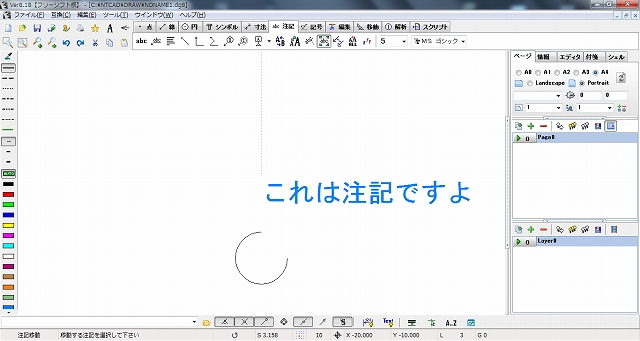
クリックした位置に注記を移動することができました。
引き出し線付き注記も書くことができます。
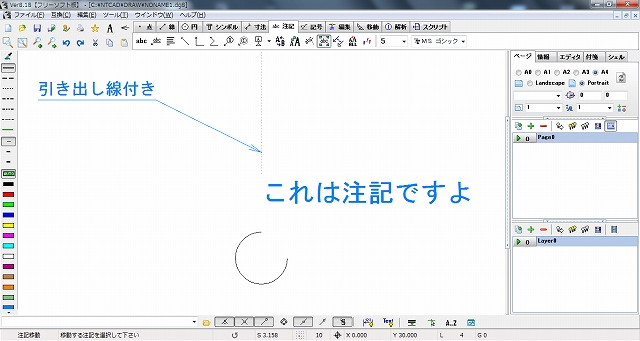
以上で、鍋CADで描画した図面への文字列(注記)の挿入方法の説明は終わりです。
簡単でしょう?
ちなみに、上部アイコン群の右から2番目の機能、「引き出し注記」機能を使うと、このように任意の点から引き出し線をつけた文字を書くことができます。
ぜひ試してみてください。